Flekstid vs. Timebank
Skal du bruge Flekstid, Timebank eller begge?
Denne lille guide forklarer overordnet om forskellen på flekstid og timebank i TimeGuru. Læs mere
Denne lille guide forklarer overordnet om forskellen på flekstid og timebank i TimeGuru. Læs mere
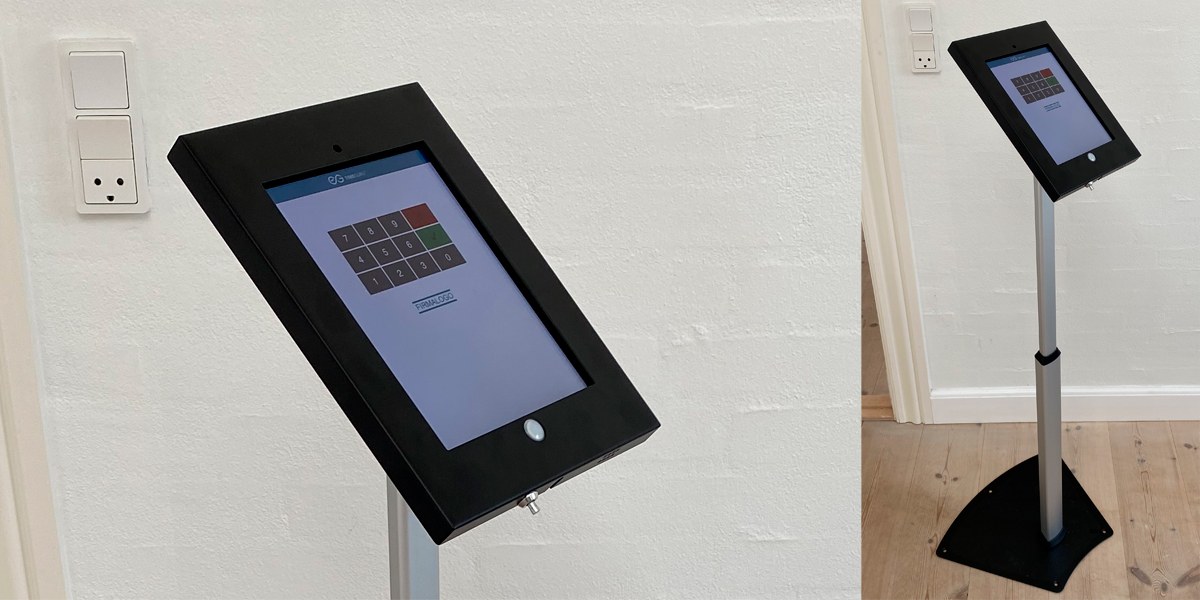
TimeGuru blev senest opdateret 3. august 2021. Her kommer listen over nyheder siden sidst: Læs mere
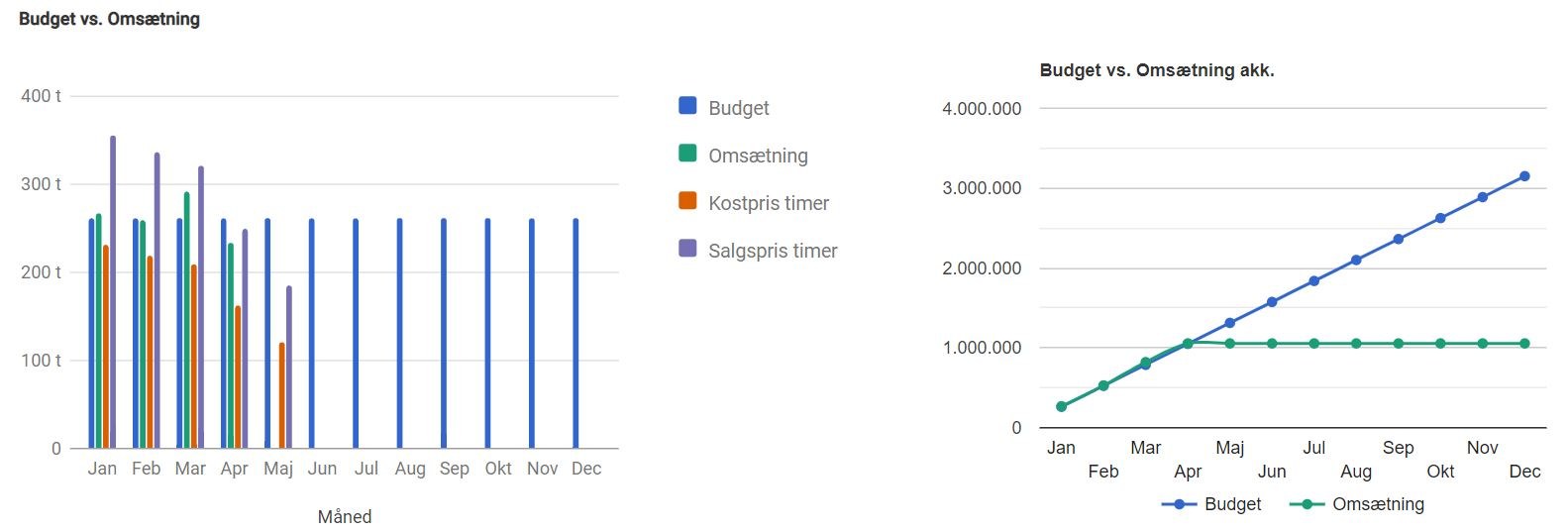
TimeGuru blev senest opdateret 20. maj 2021, og her kommer listen over nye funktioner siden sidst. Læs mere
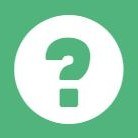
Vidste du, at du nemt kan finde vejledning inde i TimeGuru systemet? Læs mere

Hos TimeGuru har vi travlt med at starte nye kunder op på vores løsninger til tidsregistrering. Læs mere
Hvis du anvender en “token”, der ikke er gyldig, returneres fejlen: “401 Unauthorized”.
!Vær opmærksom på at vi har et testmiljø og et produktionsmiljø:
API base url’en til dit eget produktionssystem er: https://prod.timeguru.biz i stedet for https://dev.timeguru.biz, som vises i nedenstående skærmprint.
Du kan altid hente base url’en i din api opsætning via linket “API base addresses”.
Du kan se alle de kald vi har åbnet op for i produktionssystemet, samt eksempler, direkte i Swagger her.
Åbn postman og opret en ny test ved at klikke +New.
Gå til “Authorization” og indsæt “API Bearer token” fra TimeGuru.

Gå nu til “Headers” og indsæt “API-nøgle” fra TimeGuru i value. Husk at navngive key: “api-key” som vist.

Indsæt url som vist nedenfor og klik “Send” for at teste adgang til dit API og hente data.
![]()
Resultatet vises nu under “Body” i svar vinduet:

Du kan altid teste TimeGuru API’et med Postman, men hvis du kalder API’et fra en “live” web applikation, skal du af sikkerhedsmæssige årsager, fremsende url’en, hvorfra du laver API kaldet. Send informationen til support@timeguru.org og oplys, at du ønsker API adgang til dit TimeGuru system. Husk at vi udelukkende understøtter https.
Se tilgængelige API metoder og filtre her:
https://prod.timeguru.biz/swagger
Bemærk at “Try it Out” funktionaliteten ikke er aktiveret.
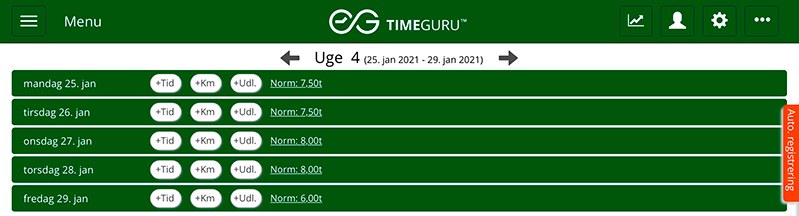
Denne opdatering indeholder mange nye funktioner og opdateret layout i ugeseddel og cockpit.
Du kan opsætte din virksomheds logo og topmenu farve via menuen indstillinger > System design. Som noget nyt, benyttes dette farvevalg også til dags-overskrifter i tidsregistrering samt i widget overskrifter i “Mit cockpit. Denne ændring giver et mere roligt skærmbillede, når du selv har tilpasset systemets farver (billedet øverst i artiklen viser eksempel).
Vi har også tilføjet nye ikoner i menubjælken. Nogle har været der lidt tid, men her kommer alligevel en forklaring:

Klik på første ikon (rapport ikon) for at komme til rapport oversigten. Her har vi samlet alle rapporter og lavet en beskrivelse af dem, så du let kan se om rapporten er relevant for dig.
Næste ikon (brugerprofil ikon) tager dig til din brugerprofil. Her kan du blandt andet tilpasse din ugeseddel, rette brugeroplysninger og se din brugerlog.
Sidste ikon (stamdata ikon) tager dig til oversigten over stamdata. Vi har beskrevet alle stamdata, så du hurtigt kan vurdere om de er relevante for din virksomhed.
Vi har udviklet en ny rapport der samler brugerdata og er let at printe og eksportere til excel. Rapporten indeholder detaljer for hver bruger samt totaler på tværs af valgte brugere. Du kan samle følgende data i rapporten:
Nederst i rapporten vises totaler for alle valgte aktiviteter og ferietyper, hvilket giver et godt overblik over periodens samlede sygefravær eksempelvis.
Rapporten findes i rapport oversigten samt via menuen Rapporter > Bruger statistik.
Ved udsendelse af notifikationer, gives kun besked om manglende godkendelse af uger, inden for den enkelte medarbejders ansættelsesperiode.
Det er nu muligt for leder at godkende alle medarbejderes ugesedler, på en gang, i valgte uge.
Ved skift til en fraværs-aktivitet, sker følgende automatisk:
Automatikken udfylder felterne, men det er selvfølgelig muligt at korrigere efterfølgende.
Efter den nye ferielov er trådt i kraft, er der opstået et øget behov for at tillade brug af flere dage, end der er opsparet. Og nogle kunder vil gerne styre det ved at tillade overtræk på sin “feriekonto”.
Derfor er det nu muligt at tillade X dages overtræk på de ferietyper hvor det er relevant.
Notifikationerne er nu udvidet, så der straks kan sendes besked til nærmeste leder eller mail gruppe, når en bruger tidsregistrerer på bestemte aktiviteter (typisk fravær).
Du kan nu tilføje et ekstra tekstfelt til tidsregistrering, med valgfri navngivning. Eksempelvis “Intern note” til brug for fakturering. Feltet vises i ugesedlen og det er tilføjet som kolonne i rapporterne “Tidsregistreringer” og “Masseopdatering timer”.